Iklan
Mereka bisa melihatmu. Kapan saja diperlukan, baik oleh Trojan (mereka mampu merekam panggilan Skype Malware Trojan Ini Mungkin Merekam Percakapan Skype AndaJika Anda telah menggunakan Skype, Anda perlu tahu tentang Trojan T9000, malware yang merekam percakapan Anda, panggilan video dan pesan teks, dan hampir tidak terdeteksi untuk suite keamanan. Baca lebih banyak ), perangkat lunak keamanan pintu belakang, atau kerentanan router Wi-Fi, Anda dapat diamati melalui webcam perangkat Anda Cara Membuat Kamera Keamanan Nirkabel Anda Tidak Tersentuh oleh PeretasSelama beberapa bulan terakhir, banyak cerita tentang kerentanan keamanan. Jelas ini bukan urusan yang bisa diterima. Untuk mengatasi ini, Anda harus mengamankan kamera keamanan Anda. Mari cari tahu caranya. Baca lebih banyak . Tidak masalah apakah kita berbicara tentang ponsel, tablet, atau PC.
Mereka bisa melihatmu.
Melihat karena Anda mungkin tidak ingin dilihat, Anda harus mengambil langkah-langkah. Program mana yang menggunakan webcam Anda? Apakah itu aplikasi pribadi dan aman? Dan bagaimana Anda bisa menghentikan webcam Anda digunakan terhadap Anda secara permanen?
Ayo cari tahu!
Solusi Multiplatform: Tutupi Webcam
Tidak masalah perangkat apa yang Anda gunakan. Jika Anda khawatir tentang webcam, dan kemungkinan NSA atau agen pengawas lain meretas kamera, Anda bisa dengan mudah menutupinya Mengapa Anda Harus Menonaktifkan atau Menutupi Webcam Anda Saat IniJika Anda tidak hati-hati, peretas dapat dengan mudah mendapatkan akses ke webcam Anda dan memata-matai Anda tanpa sepengetahuan Anda. Jadi, Anda memiliki dua opsi: nonaktifkan kamera atau tutupi. Baca lebih banyak .
Pilihan paling cerdas dan tercepat adalah menemukan label yang lengket dan meletakkannya di atas sensor. Ini mungkin catatan tempel kecil, atau label sederhana. Setelah selesai, Anda dapat berpikir tentang membeli solusi khusus.
Salah satu contohnya adalah cover solid ini yang dapat diaplikasikan hingga 250.000 kali. Ini bekerja di hampir semua permukaan, membuatnya ideal untuk laptop, smartphone, tablet, bahkan konsol game.
Solusi lain tersedia. Saat Anda senang dengan penutup webcam Anda, saatnya untuk mencari tahu program mana yang memiliki akses ke sana, dan mencegah penggunaan yang tidak sah.
Sementara itu, jika Anda memiliki webcam USB, cukup lepaskan saat tidak digunakan!
Gunakan Process Explorer untuk melacak akses ke Webcam Windows Anda
Komputer Windows sangat rentan untuk memberikan akses ke webcam. Untungnya, tidak terlalu sulit untuk menemukan program apa yang mengakses kamera, dan menghentikannya. Microsoft menghasilkan aplikasi yang dapat Anda unduh ke Windows 10 (dan di bawah) yang disebut Process Explorer. Anda akan menemukan ini 1,8 MB unduhan di situs Microsoft TechNet.
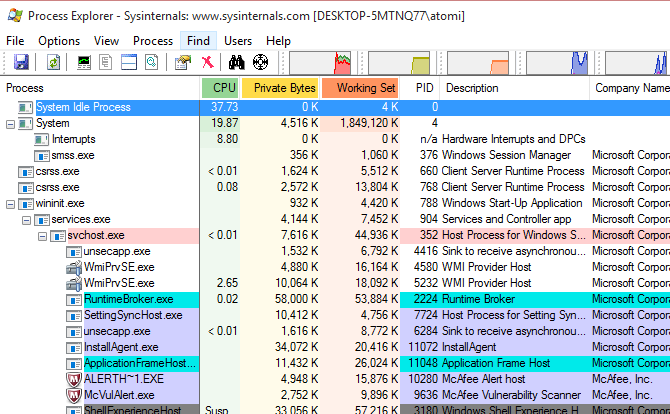
Setelah diunduh, ekstrak konten file ZIP, dan navigasikan ke sub-direktori ProcessExplorer. Klik kanan versi yang memenuhi arsitektur sistem Anda (ada versi 32-bit dan 64-bit) dan klik Jalankan sebagai administrator. Di kotak Peringatan Keamanan yang dihasilkan, klik Lari, kemudian Setuju dengan ketentuan lisensi. Kemudian minimalkan jendela aplikasi Process Explorer, untuk kembali lagi nanti.
Identifikasi Webcam Anda di Windows
Tahap selanjutnya adalah mengidentifikasi webcam Anda di Windows 10. Ini dilakukan dengan membuka Pengaturan perangkat, yang akan Anda temukan dengan mengklik kanan Mulailah Tidak bisa. Memperluas Perangkat pencitraan, lalu temukan entri yang berlabel kamera.
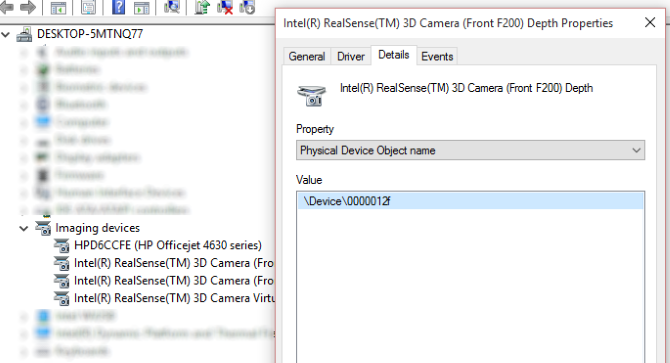
Klik kanan ini, pilih Properti, dan di kotak properti pilih Detail tab. Dibawah Properti, Pilih Nama Objek Perangkat Fisik, dan klik kanan nilainya, pilih Salinan.
Aplikasi Yang Menggunakan Webcam Anda?
Anda sekarang siap melacak aplikasi menggunakan cam Anda. Buka Process Explorer, dan pada bilah menu pilih Temukan (atau CTRL + F), kemudian Tempel isi clipboard Anda ke dalam bidang. Ini harus menjadi nilai yang Anda salin dari nama Objek Perangkat Fisik.
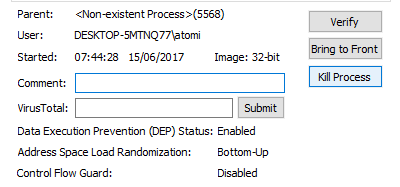
Klik Cari, dan tunggu hasilnya. Daftar proses yang memiliki akses ke webcam Anda akan ditampilkan. Gulir daftar di jendela utama dan cari sesuatu yang tidak dikenal. Setelah Anda menemukan sesuatu yang tidak Anda kenali, klik kanan, pilih Properti, kemudian Bunuh Proses. Konfirmasikan dengan baik.
Anda akan dapat dengan mudah membedakan aplikasi tepercaya dengan yang tidak Anda miliki. Nama perangkat lunak terdaftar di bawah Proses, dan meskipun ini mungkin tampak asing, Anda dapat memeriksa bidang Deskripsi dan Nama Perusahaan untuk mendapatkan ide tentang apa itu. Dalam kebanyakan kasus, ini harus jelas. Di tempat lain, Anda mungkin memilih untuk mengambil langkah lebih lanjut, seperti pencarian web, untuk mengetahui apa prosesnya.
Masalah? Pindai Malware - Sekarang!
Jika ternyata ada perangkat lunak yang mengakses webcam Anda yang tidak dikenali, Anda harus mengambil tindakan. Ini akan menunjukkan bahwa malware ada di sistem Anda, dan Anda secara alami akan cemas.
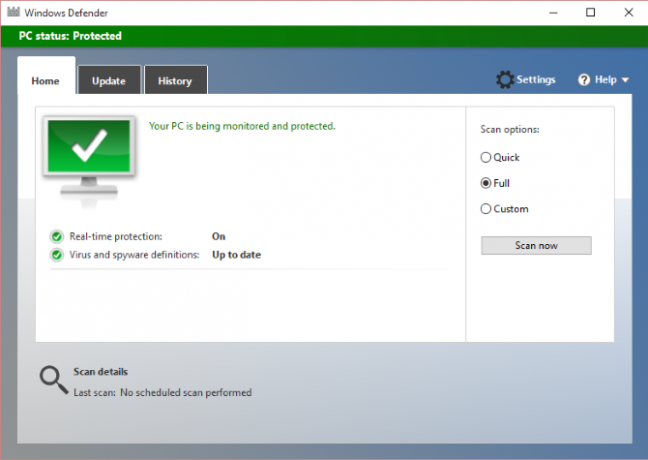
Ambil opsi sederhana: pindai PC Anda untuk mencari malware segera. Jika Anda pikir Anda tidak menginstal perangkat lunak anti-malware, Anda mungkin salah. Versi terbaru dari Windows dikirimkan bersama Windows Defender built-in Cara Nonaktifkan Windows Defender secara Manual di Windows 10 HomeIngin menonaktifkan Windows Defender di Windows 10 Home tanpa mengacaukan registri? Inilah cara melakukannya! Baca lebih banyak . Anda biasanya akan menemukannya di menu Mulai (di bawah Semua aplikasi> Sistem Windows), tetapi dapat dicari juga.
Setelah berjalan, klik Penuh, kemudian Memindai sekarang. Meskipun pernah memiliki reputasi yang buruk, Windows Defender jauh lebih kompeten Cara Menggunakan Perlindungan Malware Windows Defender pada Windows 10Seperti sistem operasi Windows lainnya, Windows 10 terbuka untuk penyalahgunaan dan rentan terhadap ancaman online. Perangkat lunak keamanan adalah wajib. Windows Defender adalah tempat yang baik untuk memulai dan kami memandu Anda melalui pengaturan. Baca lebih banyak pemindai anti-malware hari ini. Namun, jika Anda lebih suka memilih alat anti-malware yang berbeda, pastikan Anda memilih satu yang Anda percayai.
Jangan Percayai Aplikasi? Copot pemasangan!
Di sisi lain, jika aplikasi dengan akses ke kamera Anda adalah aplikasi yang tidak Anda percayai, atau tidak percaya harus memiliki akses, hapus instalannya. Ini harus mudah diselesaikan pada Windows melalui Ubah atau hapus program alat dalam Panel kendali. Salah satu dari ini Pencopot pemasangan Windows 3 Penghapus Instalasi Pihak Ketiga Terbaik & Mengapa Anda MembutuhkannyaUntuk menghapus instalasi program Windows, Anda tidak bisa menekan 'Hapus' - Anda harus menjalankan uninstaller perangkat lunak. Sayangnya, opsi 'Copot program' di Panel Kontrol Windows tidak selalu sepenuhnya menghapusnya ... Baca lebih banyak harus dapat membantu jika Anda mengalami masalah.
Secara keseluruhan, tidak mungkin ada orang yang mengawasi Anda, apakah itu layanan keamanan atau peretas voyeuristik. Jika ya, langkah-langkahnya jelas:
- Tutupi (atau putuskan) webcam Anda, platform apa pun yang Anda gunakan.
- Instal Process Explorer untuk mengetahui perangkat lunak apa yang mengakses webcam.
- Jika perangkat lunak tidak dikenal, lakukan pemindaian anti-malware sistem lengkap.
Memang, pastikan Anda memiliki titik lengket untuk webcam seluler Anda dengan Anda setiap saat! Apakah Anda khawatir tentang privasi saat ada webcam yang menatap Anda? Ceritakan pada kami di komentar.
Christian Cawley adalah Wakil Editor untuk Keamanan, Linux, DIY, Pemrograman, dan Penjelasan Teknologi. Ia juga memproduksi The Really Useful Podcast dan memiliki pengalaman luas dalam dukungan desktop dan perangkat lunak. Sebagai kontributor majalah Linux Format, Christian adalah seorang penggerutu Raspberry Pi, pencinta Lego dan penggemar game retro.

